- Folk bruger en VPN af mange forskellige grunde i disse dage, herunder arbejdsrelaterede krav, fortrolighedshensyn eller blokering af begrænset indhold.
- Hvis du mister internetforbindelse efter oprettelse af forbindelse til VPN, skal du kontrollere DNS-indstillinger, skifte server eller prøve en anden VPN-udbyder.
- Hvis dine problemer ikke er relateret til VPN, se vores artikler fra Internetforbindelsesfejl areal.
- Find ud af mere om VPN'er i vores Sektion om VPN-guider findes på dette websted.
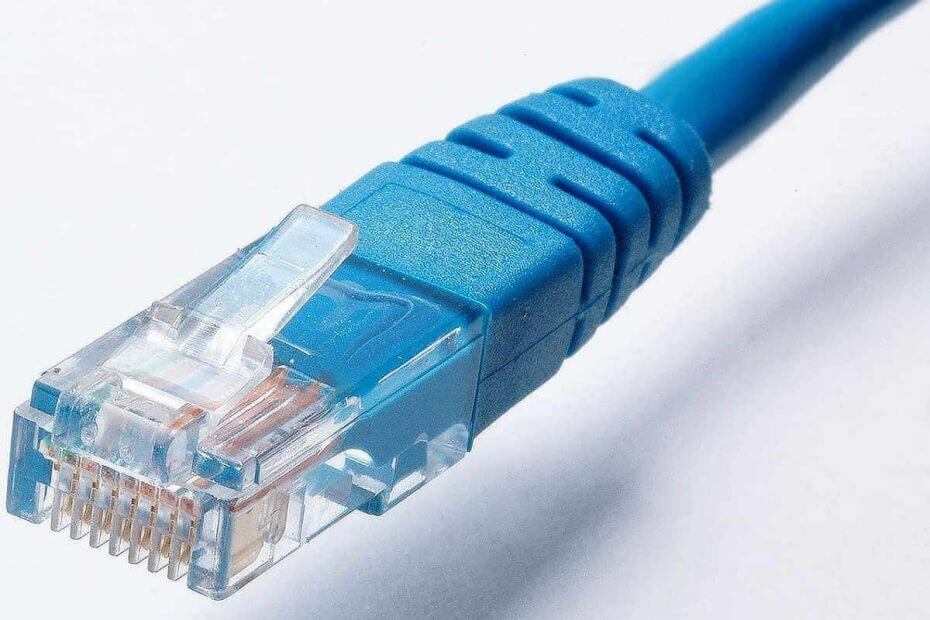
Hvornår VPN forbinder, Internet er afbrudt - dette er en af de største bekymringer blandt brugere af VPN'er, men der er løsninger til at rette det for at have internet- og VPN-adgang på samme tid.
Hvis du ikke kan få adgang til internettet, når du har forbindelse til VPN, kan du prøve nogle af nedenstående løsninger.
De 5 bedste VPN'er, vi anbefaler
 |
59% rabat til rådighed for toårsplaner |  Tjek tilbud! Tjek tilbud! |
 |
79% rabat + 2 gratis måneder |
 Tjek tilbud! Tjek tilbud! |
 |
85% rabat! Kun 1,99 $ pr. måned i 15 måneders plan |
 Tjek tilbud! Tjek tilbud! |
 |
83% rabat (2,21 $ / måned) + 3 gratis måneder |
 Tjek tilbud! Tjek tilbud! |
 |
76% (2.83$) på 2 års plan |
 Tjek tilbud! Tjek tilbud! |
Hvad kan jeg gøre, hvis internettet afbrydes, når jeg har forbindelse til VPN?
- Skift din VPN
- Afinstaller og geninstaller din VPN
- Tjek din underliggende forbindelse
- Kontroller for forkerte dato- og tidsindstillinger
- Installer den nyeste version af din VPN
- Opret forbindelse til en anden serverplacering
- Skift din VPN-protokol
- Skift din DNS-serverkonfiguration
- Juster dine proxyindstillinger
1. Skift din VPN

Efter oprettelse af forbindelse til VPN-netværket siger Windows, at der ikke er nogen internetforbindelse. Det kan antyde et problem med VPN-serverne. Først og fremmest skal du sørge for at bruge en meget respekteret og hæderlig VPN-udbyder.
Hvis du allerede bruger Privat internetadgang, så kontakt deres kundesupport. De har et fantastisk hold, der er klar til at hjælpe dig. Hvis ikke, hvad venter du på? PIA, ejet af Kape Technologies, tilbyder masser af funktioner og privatliv til en meget konkurrencedygtig pris.
Her er de hovedårsager Vi anbefaler privat internetadgang:
- Brug tjenesten på 10 enheder samtidigt
- tusinder af servere og hundredvis af forskellige placeringer at vælge imellem
- privatlivsfokuseret firma med dedikerede DNS-servere for at forhindre lækager
- fjerner blokeringen af et begrænset websted, software eller P2P

Privat internetadgang
PIA tilbyder ubegrænset båndbredde, så du behøver aldrig bekymre dig om lave hastigheder og ventetid. Få det nu til en rabatpris i en begrænset periode!
Køb nu!
2. Afinstaller og geninstaller din VPN
Du kan afinstallere appen, finde den nyeste version installere den og oprette forbindelse igen.
- Højreklik Start og vælg Apps og funktioner
- Find din VPN fra listen over programmer, og vælg Afinstaller
- I Opsætningsguide, klik på Du får en meddelelse efter en vellykket afinstallation, så klik Tæt for at afslutte guiden.
- Hvis VPN stadig er angivet som tilgængeligt efter afinstallation, skal du højreklikke Start og vælg Løb
- Type cpl og tryk på Gå ind for at åbne vinduet Netværksforbindelser
- Under Netværksforbindelser, højreklik på WAN Miniport mærket [din]VPN
- Vælg Slet
- Klik på Start, og vælg Indstillinger
- Klik på Netværk og internet
- Vælg VPN. Hvis du ser [din] VPN som tilgængelig, slet det
Det er mange trin. Sandsynligvis for mange! Der skal være en bedre måde. Og der er. Det hedder IObit Uninstaller.

Denne brugervenlige software scanner hele din computer og registrerer alt, hvad der er installeret.
Derefter skal du blot vælge din VPN fra listen og trykke på afinstallationsknappen. Det udfører en komplet fjernelse af filer, rester og ændringer i registreringsdatabasen.
Dit system vil være rent, og det vil føles som om softwaren aldrig var der i første omgang. Du kan også vælge flere programmer og slette dem i bulk for at rydde op og kræve plads tilbage.

IObit Uninstaller 9 Pro
Fjern nemt og automatisk din VPN helt fra dit system.
Besøg webstedet
3. Tjek din underliggende forbindelse
Afbryd forbindelsen til din VPN, og prøv at få adgang til internettet. Hvis du har adgang til internettet, skal du oprette forbindelse til din VPN og gå videre til næste trin i denne vejledning.
Hvis du ikke kan få adgang til internettet, har problemet at gøre med din internetforbindelse. Du skal muligvis genstarte din enhed og kontrollere dine netværksindstillinger for at løse dette.
4. Kontroller for forkerte dato- og tidsindstillinger
- Dobbeltklik på Visning af dato og klokkeslæt på den proceslinjen
- Klik på Skift indstillinger for dato og tid.
- I Fanen Dato og tid, klik Skift dato og klokkeslæt ....
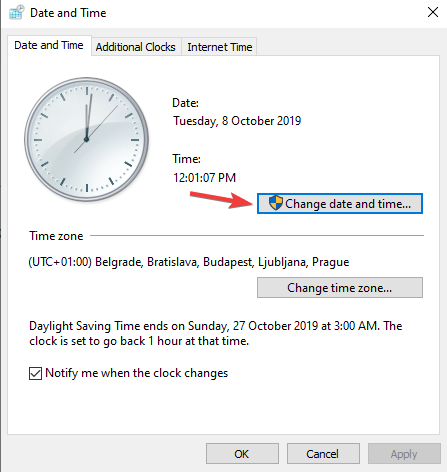
- I dialogboksen Indstillinger for dato og tid skal du opdatere din tid til den aktuelle dato og klokkeslæt og derefter klikke på Okay.
- Hvis du har brug for at ændre tidszonen, skal du klikke på Skift tidszone... , vælg din aktuelle tidszone på rullelisten, og klik derefter på Okay.
- Genstart din VPN og opret forbindelse til en serverplacering.
- Hvis du ikke kan oprette forbindelse til en serverplacering efter genstart af din VPN, geninstaller VPN. Du behøver ikke at afinstallere appen først, bare kør installationsprogrammet igen.
Tiden fortsætter med at ændre sig i Windows 10? Se denne vejledning for at løse problemet med lethed.
5. Installer den nyeste version af din VPN
- Højreklik på Start, og vælg Løb
- Type regedit og tryk på Gå ind
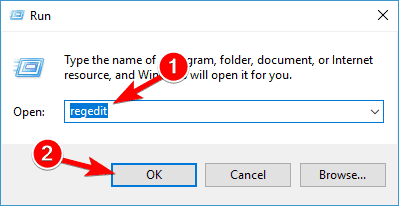
- Du vil nu se Brugerkontokontrol dialog boks.
- Klik på Ja
- I Registreringseditor, under Computer, dobbeltklik på HKEY_LOCAL_MACHINE.
- Dobbeltklik på under HKEY_LOCAL_MACHINE SOFTWARE og så [din] VPN.
- Hvis du ikke kan finde [din] VPN direkte under SOFTWARE, skal du gå til SOFTWARE > Klasser> [din] VPN.
- Højreklik på [din] VPN, og klik derefter på Slet. Efter sletning skal du ikke længere se din VPN under Wow6432Node.
Hvis du ikke kan redigere din Windows 10-registreringsdatabase, skal du læse dettepraktisk guide og find de hurtigste løsninger på problemet.
Kan du ikke få adgang til registreringseditoren? Ting er ikke så skræmmende, som de ser ud. Tjek denne vejledning og løs problemet hurtigt.
Hvis du ser, at VPN stadig er angivet som en tilgængelig VPN-forbindelse efter afinstallation:
- Højreklik på Start knap, og klik derefter på Løb.
- Type ncpa.cpl på kommandoen Kør, og tryk derefter på Gå ind for at gå til vinduet Netværksforbindelser.
- Højreklik på vinduet Netværksforbindelser WAN Miniport mærket [din] VPN.
- Klik på Slet.
6. Opret forbindelse til en anden serverplacering
Vælg en anden VPN-serverplacering, og opret forbindelse til den. Hvis du har adgang til Internettet, når du har forbindelse til en anden serverplacering, kan der være et midlertidigt problem med den serverplacering, du oprindeligt valgte.
7. Skift din VPN-protokol

VPN-protokoller er de metoder, hvormed din enhed opretter forbindelse til en VPN-server. Hvis din VPN som standard bruger UDP-protokollen, kan dette blive blokeret i nogle lande. For at opnå optimal ydelse skal du vælge nedenstående protokoller i følgende rækkefølge:
- OpenVPN TCP
- L2TP
- PPTP
Åbn din VPNs indstillinger eller indstillinger, og vælg protokollen på listen.
Bemærk: PPTP tilbyder kun minimal sikkerhed, så brug det kun, når det er absolut nødvendigt.
8. Skift din DNS-serverkonfiguration
Manuel konfiguration af din Windows-computer med andre DNS-serveradresser kan hjælpe dig med at få adgang til blokerede sider og nyde hurtigere hastigheder. Følg instruktionerne nedenfor for at konfigurere din Windows 10-pc.
Åbn indstillinger for netværksforbindelser
- Højreklik på Start, og vælg Kør
- Type ncpa.cpl og klik på OK
- I Netværksforbindelser vindue, find din sædvanlige forbindelse, enten LAN eller trådløs netværksforbindelse.
- Højreklik på forbindelsen, og vælg Ejendomme
Indstil DNS-serveradresserne
- Dobbeltklik Internetprotokol version 4 (IPv4) eller bare Internetprotokol
- Vælg Brug følgende DNS-serveradresser
- Skriv disse Google DNS-serveradresser: Foretrukket DNS-server 8.8.8.8 og alternativ DNS-server 8.8.4.4

- Hvis Google DNS er blokeret, kan du prøve følgende: Neustar DNS Advantage (154.70.1 og 156.154.71.1) indtast og tryk på OK; Niveau 3 DNS (4.2.2.1 og 4.2.2.2) indtast og tryk på OK. Når du er færdig, skal du indstille din VPNs DNS-indstillinger og skylle gamle DNS-poster som beskrevet i den næste løsning.
DNS-server svarer ikke i Windows 10? Se på denne vejledning og løs problemet på ingen tid.
Kan du ikke ændre statisk IP-adresse og DNS-server i Windows 10? Følg denne vejledning.
9. Juster dine proxyindstillinger
EN proxyserver er en mellemmand mellem din computer og internettet, der ofte bruges til at skjule din rigtige placering og give dig adgang til websteder, der ellers ville blive blokeret.
Hvis du har problemer med at oprette forbindelse til internettet, er det muligt, at det er indstillet til at bruge en proxyserver.
Sørg for, at din browser er indstillet til automatisk at registrere proxy eller til ingen proxy. Sådan deaktiveres proxyserver i Internet Explorer:
Bemærk: Trinene nedenfor hjælper dig ikke med at få adgang til online streamingtjenester. Hvis du ikke kan få adgang til en tjeneste, fordi der registreres en VPN eller en proxy, bedes du kontakte dit VPNs supportteam for øjeblikkelig hjælp.
Sådan deaktiveres proxy i Internet Explorer:
- Fra Værktøjer eller gearmenu, vælg Internet muligheder.
- I Forbindelser fanen skal du klikke LAN-indstillinger.
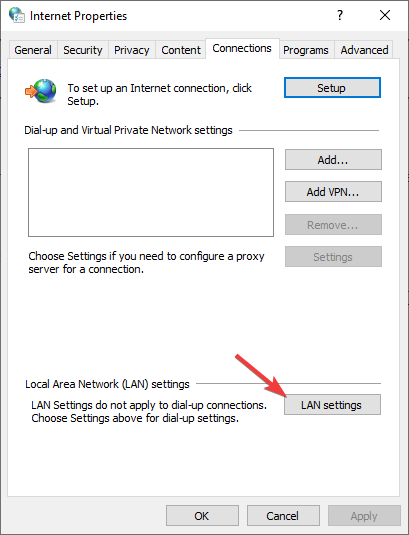
- Fjern markeringen af alle de viste indstillinger undtagen registrerer automatisk indstillinger.
- Klik på Okay
- Luk din browser, og åbn den derefter igen.
Proxy-serverproblemer er ret irriterende. Gør dem til fortiden med hjælp fra denne vejledning. Hjalp nogen af disse løsninger? Lad os vide det i kommentarfeltet nedenfor.
Hvis du har problemer med at åbne appen Indstilling, skal du kigge på denne artikel for at løse problemet.
Ofte stillede spørgsmål
Den bedste ting at gøre er at nulstille din router. Træk stikket ud, vent mindst 30 sekunder, og sæt det derefter i igen. Vent på, at den kommer online og opretter forbindelse igen. Hvis det sker, mens du bruger en VPN, skal du kontrollere denne vejledning for instruktioner.
Det betyder, at enheden er tilsluttet VPN-tjenesten, men den har ingen internetadgang og kan ikke oprette forbindelse til andre servere.
Enten skal routeren nulstilles, eller så har netværksadministratoren tilføjet nogle restriktive politikker, der forhindrer dig i at bruge en VPN. Læs om, hvordan du gør det fjerne blokering af VPN.
![FIX: Android-emulator Internet fungerer ikke [Tab af forbindelse]](/f/ec73c9d42f252fb08a5504b054406c5f.webp?width=300&height=460)
![Wi-Fi viser Ikke tilsluttet, men Internet fungerer [Fuld vejledning]](/f/887007e3a9dce6aaf63b75b3894b8f03.jpg?width=300&height=460)
![Netværksprotokol mangler i Windows 10 [TRIN-FOR-TRIN-GUIDE]](/f/2a27a31de2b975884d7d8e87c30be028.jpg?width=300&height=460)